|
|
Outlook 2010でメールにファイルを添付する方法 | ||
Outlook 2010でメールにファイルを添付する方法 |
Q&A番号:012264 更新日:2016/09/12
|
Q&A番号:012264 更新日:2016/09/12 |
 | Outlook 2010で、メールにファイルを添付する方法について教えてください。 |
 | Outlook 2010では、送信するメールに文書や画像などのファイルを添付することができます。 |
Outlook 2010では、送信するメールに文書や画像などのファイルを添付することができます。
はじめに
Outlook 2010では、ファイルを添付してメールを送信することができます。
添付できるファイルのサイズは、利用しているプロバイダーによって異なります。
そのため、サイズによってはメールの送信ができないことがあります。
操作手順
Outlook 2010でメールにファイルを添付するには、以下の操作手順を行ってください。
「新しい電子メール」をクリックします。
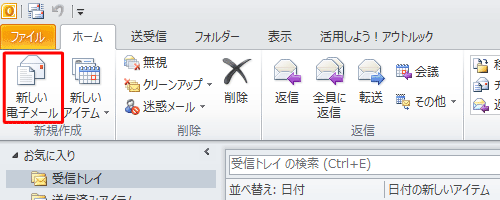
電子メールメッセージの作成画面が表示されます。
リボンから「メッセージ」タブをクリックし、「挿入」グループの「ファイルの添付」をクリックします。
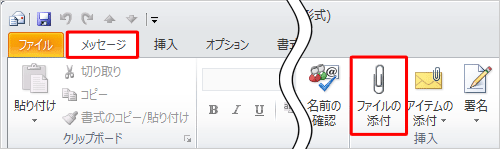
「ファイルの挿入」が表示されます。
画面左側から添付したいファイルが保存されている場所をクリックし、添付するファイルをクリックして、「挿入」をクリックします。
ここでは例として、「デスクトップ」に保存されている、Excelファイルを添付します。
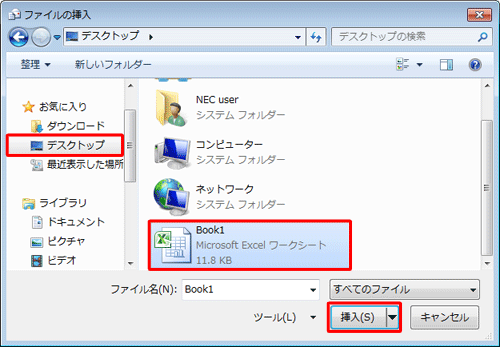
以上で操作完了です。
「添付ファイル」ボックスにExcelファイルが添付されていることを確認してください。
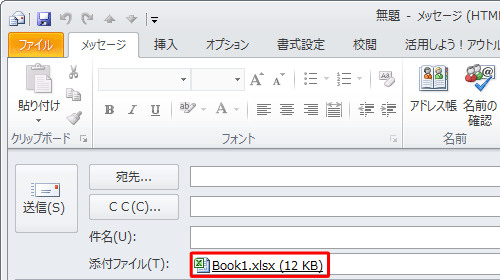
※ 複数のファイルを添付する場合は、手順2〜3を繰り返し行います。
このQ&Aに出てきた用語
|
|
|


 Outlookでメールにファイルを添付する方法
Outlookでメールにファイルを添付する方法







